hosts文件位置win7 win7 hosts文件修改步骤详解
在使用电脑上网时,我们经常会遇到一些广告弹窗或是无法访问某些网站的情况,这是因为我们的电脑hosts文件被篡改或是被恶意软件修改了,而在Windows 7系统中,我们可以通过修改hosts文件来解决这些问题。hosts文件位于系统文件夹中,通过一系列简单的步骤,我们可以轻松找到并修改它。下面将详细介绍如何在Windows 7系统中定位和修改hosts文件。
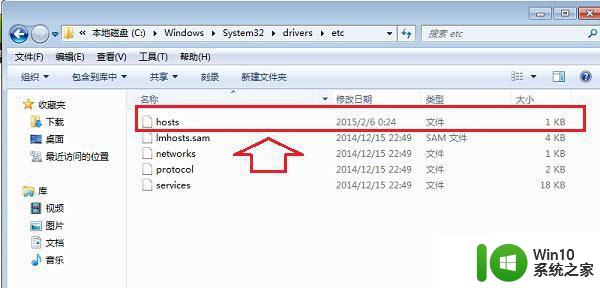
一、win7 hosts文件位置
本文以Win7系统为例,XP、Win8和Win10系统,操作步骤也是一样的。
Hosts文件路径:C:WINDOWSsystem32driversetc
上面的C是指系统盘,一般电脑系统都是安装在C盘。如果您电脑系统不是安装在C盘,请以实际系统盘符为准。
二、hosts文件修改
1.右键点击hosts文件,选择复制,然后粘贴到桌面上。
2.右键点击桌面上的hostsw文件,选择“用记事本打开该文件”,修改之后点击【文件】>【保存】即可完成修改。
3.将修改好的hosts文件,重新复制到 C:WindowsSystem32driversetc ,覆盖原来的hosts文件。
三、hosts屏蔽网站
有时候,我们为防止小孩上一些不健康的网站,可以将这些网址添加到hosts文件中,添加之后,指定网站将无法正常访问。
修改hosts文件,屏蔽网站非常简单,只要按照这种格式操作即可:
如果需要添加多个,请在一行中,对应一个。
添加完成,并保存后。再去在电脑中打开手机版试试,网站就无法正常打开了,
四、mac hosts文件位置
由于Mac系统并没有什么C、D、E盘之分,也没有系通盘之说,因此打开方法与Windows系统有很大的不同。
不过通过搜索或者自己研究或者查阅资料,我们可以知道。Mac hosts文件的位置在:/etc/hosts 目录下,
Windows和 苹果 Mac系统都拥有Hosts文件,作用相类似,但Hosts文件路径不同。还不知道hosts文件位置的朋友不妨参考上文提及的内容进行操作。
以上就是Win7下的hosts文件位置的全部内容,如果遇到这种情况,你可以按照以上步骤解决问题,非常简单快速。
hosts文件位置win7 win7 hosts文件修改步骤详解相关教程
- win7系统hosts文件位置怎么打开 win7系统hosts文件位置如何修改
- win7 hosts文件修改方法 win7 hosts文件位置及修改方法
- win7修改hosts文件权限的步骤 win7系统修改hosts文件权限的方法
- win7 hosts文件位置详解 win7 hosts文件存放位置说明
- win7修改hosts文件屏蔽网站方法 win7怎么修改hosts禁止访问网站
- 如何解决win7修改hosts文件无法保存的问题 win7 hosts文件权限设置
- win7hosts修改教程步骤详解 如何快速更改win7hosts文件内容
- win7修改hosts文件提示拒绝访问怎么解决 win7 hosts文件拒绝访问解决方法
- 教你修改win7文件后缀名的方法 win7文件后缀名修改步骤
- windows7更改文件默认打开方式的步骤 win7如何更改文件的默认打开方式步骤详解
- 如何在Windows 7中更改exe文件的图标样式 在Win7中修改exe文件的图标样式的详细步骤
- win7软媒设置大师保存数据到hosts文件失败怎么办 win7软媒设置大师无法保存数据到hosts文件怎么解决
- window7电脑开机stop:c000021a{fata systemerror}蓝屏修复方法 Windows7电脑开机蓝屏stop c000021a错误修复方法
- win7访问共享文件夹记不住凭据如何解决 Windows 7 记住网络共享文件夹凭据设置方法
- win7重启提示Press Ctrl+Alt+Del to restart怎么办 Win7重启提示按下Ctrl Alt Del无法进入系统怎么办
- 笔记本win7无线适配器或访问点有问题解决方法 笔记本win7无线适配器无法连接网络解决方法
win7系统教程推荐
- 1 win7访问共享文件夹记不住凭据如何解决 Windows 7 记住网络共享文件夹凭据设置方法
- 2 笔记本win7无线适配器或访问点有问题解决方法 笔记本win7无线适配器无法连接网络解决方法
- 3 win7系统怎么取消开机密码?win7开机密码怎么取消 win7系统如何取消开机密码
- 4 win7 32位系统快速清理开始菜单中的程序使用记录的方法 如何清理win7 32位系统开始菜单中的程序使用记录
- 5 win7自动修复无法修复你的电脑的具体处理方法 win7自动修复无法修复的原因和解决方法
- 6 电脑显示屏不亮但是主机已开机win7如何修复 电脑显示屏黑屏但主机已开机怎么办win7
- 7 win7系统新建卷提示无法在此分配空间中创建新建卷如何修复 win7系统新建卷无法分配空间如何解决
- 8 一个意外的错误使你无法复制该文件win7的解决方案 win7文件复制失败怎么办
- 9 win7系统连接蓝牙耳机没声音怎么修复 win7系统连接蓝牙耳机无声音问题解决方法
- 10 win7系统键盘wasd和方向键调换了怎么办 win7系统键盘wasd和方向键调换后无法恢复
win7系统推荐
- 1 番茄花园ghost win7 sp1 64位装机破解版v2023.04
- 2 系统之家ghost win7 sp1 64位专业旗舰版v2023.04
- 3 东芝笔记本ghost win7 sp1 64位纯净安全版下载v2023.04
- 4 深度技术ghost win7 sp1 32位破解游戏版下载v2023.04
- 5 萝卜家园ghost win7 32位一键官网版v2023.04
- 6 雨林木风ghost win7家庭精简版64系统下载v2023.04
- 7 系统之家ghost win7 sp1 32位破解安装版v2023.04
- 8 三星笔记本ghost win7 64位最新旗舰版下载v2023.04
- 9 系统之家ghost win7 32位安装稳定版v2023.03
- 10 电脑公司win7 64位最新旗舰版v2023.03